
昨日のLINEが今日届く!?メッセージが遅れる原因と対処法を解説
Contents[OPEN]
- 1昨日のLINEが今日届く!メッセージが遅れる原因は?
- 2昨日のLINEが今日届く!メッセージが遅れるときの対処法《通信環境の問題》
- 3昨日のLINEが今日届く!メッセージが遅れるときの対処法《スマホ・アプリの設定と確認》
- 3.1スマホ側の通知設定を確認する
- 3.2アプリ側の通知設定を確認する
- 3.3OS・アプリを最新版にアップデートする
- 3.4アプリを再インストールする
- 3.5スマホ・アプリを再起動する
- 3.6タスクキラーアプリを削除する
- 3.7使っていないアプリを全て閉じる
- 3.8バッテリー節約機能をオフにする
- 3.9LINEに障害が発生していないか確認する
- 4昨日のLINEが今日届く!メッセージが遅れるときの対処法《容量を増やす》
- 5原因を理解して正しい方法で対処しよう
アプリ側の通知設定を確認する
スマホの通知設定がオンにしても改善されない場合は、LINE側の通知設定も確認してみてください。LINEの通知設定をオンにする方法は、以下のとおりです。

- LINEを開きます。
- ホーム画面の右上にある「設定アイコン(歯車のマーク)」をタップします。
- 「通知」をタップします。
- 「通知」をオンにします。
OS・アプリを最新版にアップデートする
OSのバージョンが古いと、アプリのバージョンに対応できず、メッセージがうまく反映されない場合があります。また、アプリのバージョンが古い場合でも同じです。
以下の手順を参考に、アプリ・OSのバージョンを最新版にアップデートしましょう。
OSをアップデートする方法
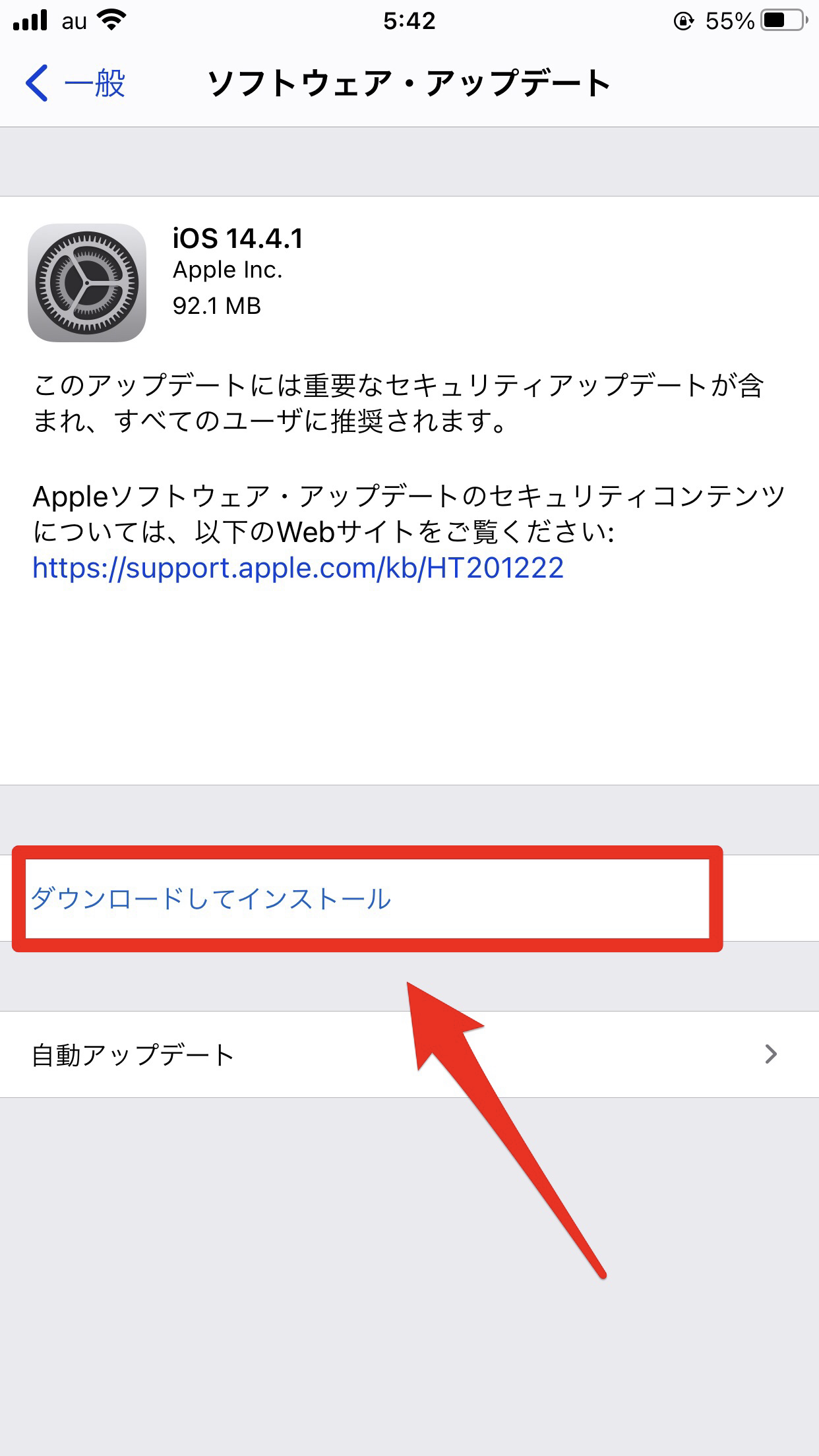
- ホーム画面から設定アプリを開きます。
- 「一般」→「ソフトウェア・アップデート」→「ダウンロードとインストール」の順にタップしていきます。
- 「ダウンロードしてインストール」をタップします。
アプリをアップデートする方法
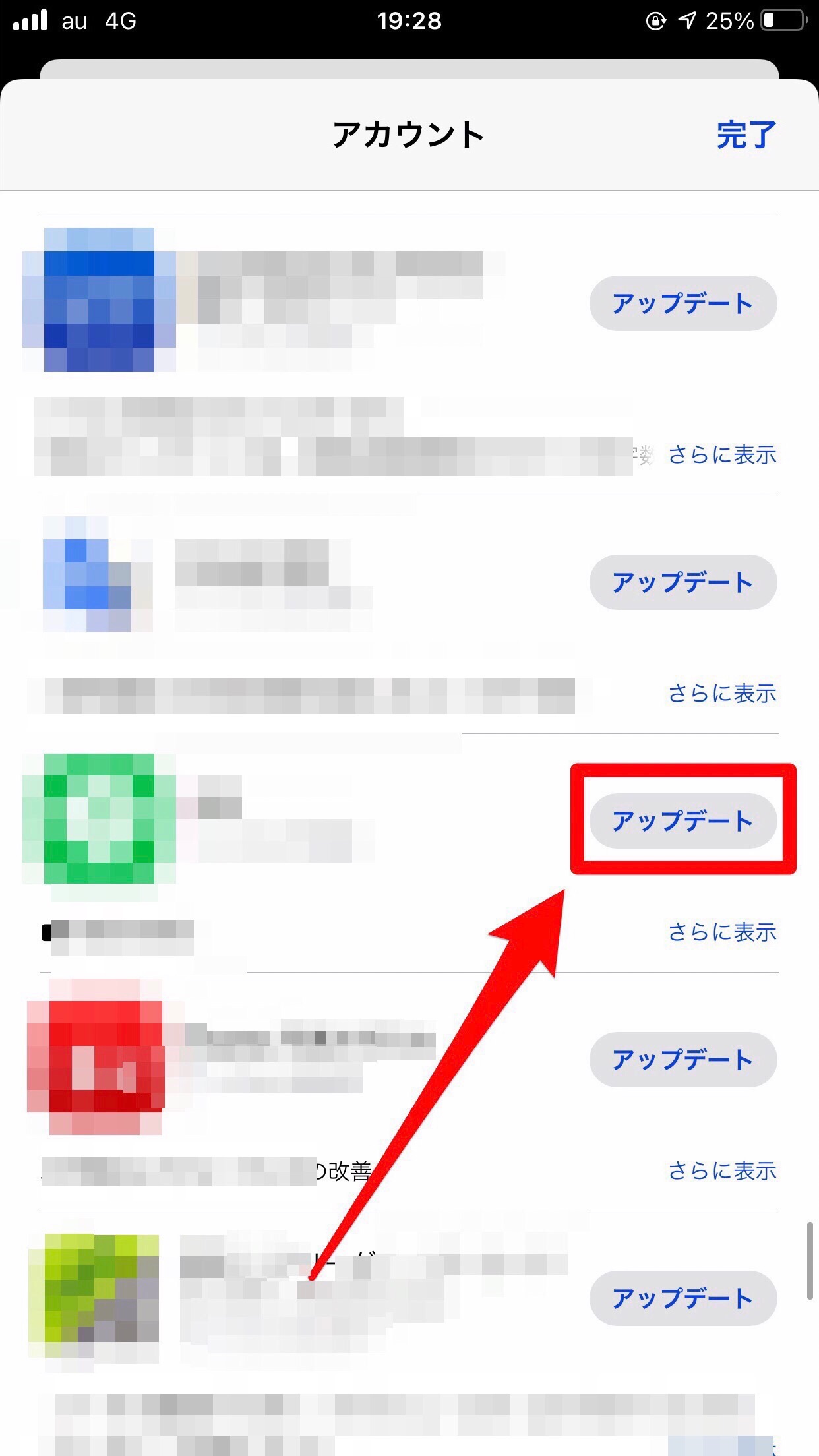
- App Storeを開き、下部の「Today」をタップします。
- 右上の「人のマーク」をタップします。
- LINEを探し、右側の「アップデート」をタップします。
アプリを再インストールする
LINEのシステム内で、不具合が発生している可能性があります。以下の手順を参考に、アプリを再インストールしてみてください。
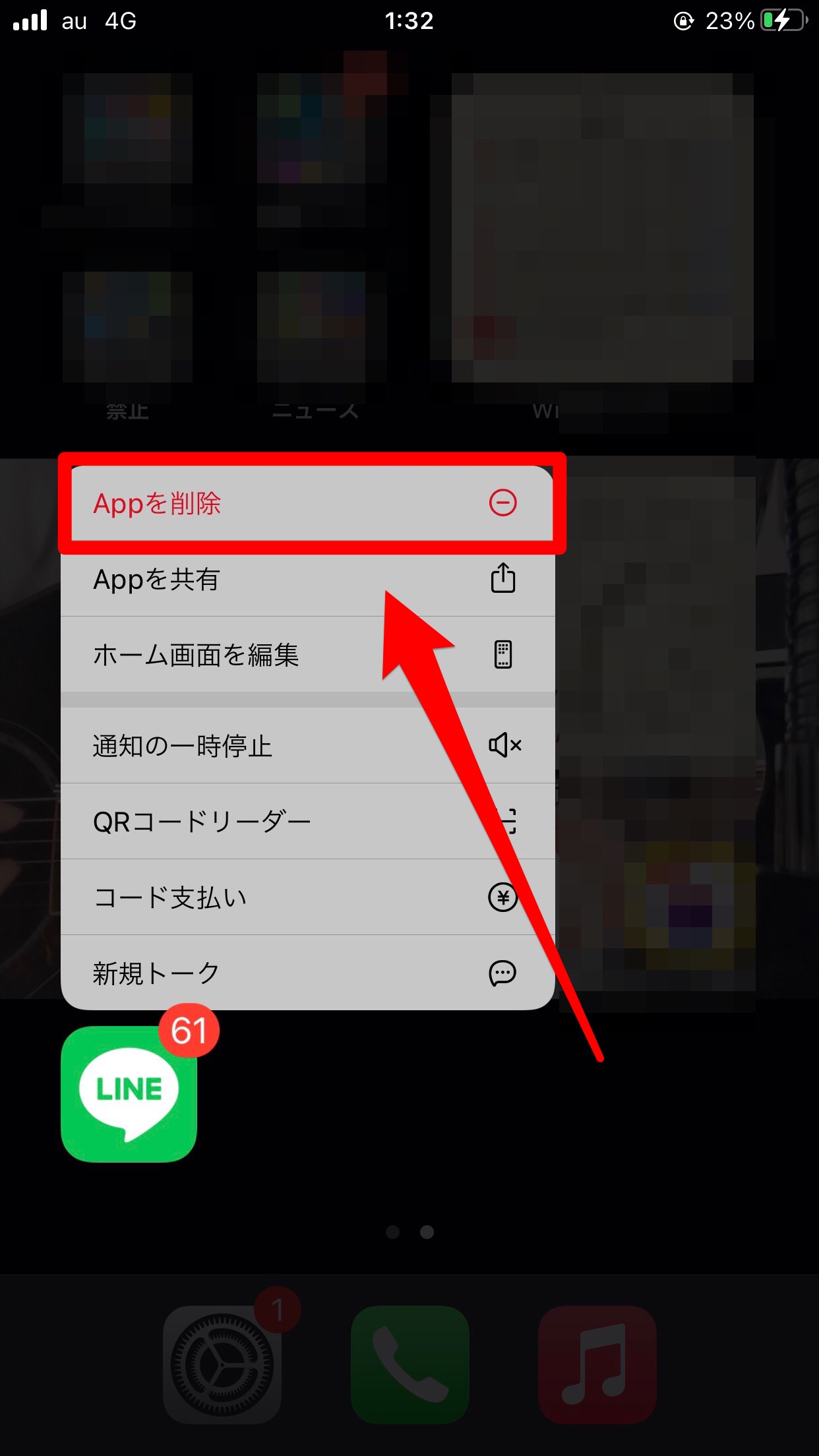
- ホーム画面にあるLINEのアプリのアイコンを長押しします。
- メニューが表示されるので、「Appを削除」をタップします。
- App Storeを開きます。
- 検索欄から「LINE」と検索し、LINEの右上に表示されている「入手」をタップします。
- インストールが開始されるので、完了まで待ちましょう。
スマホ・アプリを再起動する
スマホ・アプリのシステム内で、一時的な不具合が発生している可能性があります。電源をオフにして一度リセットすると、改善される可能性があるので、一度再起動してみてください。
スマホ・アプリを再起動する方法は、以下のとおりです。
スマホを再起動する方法
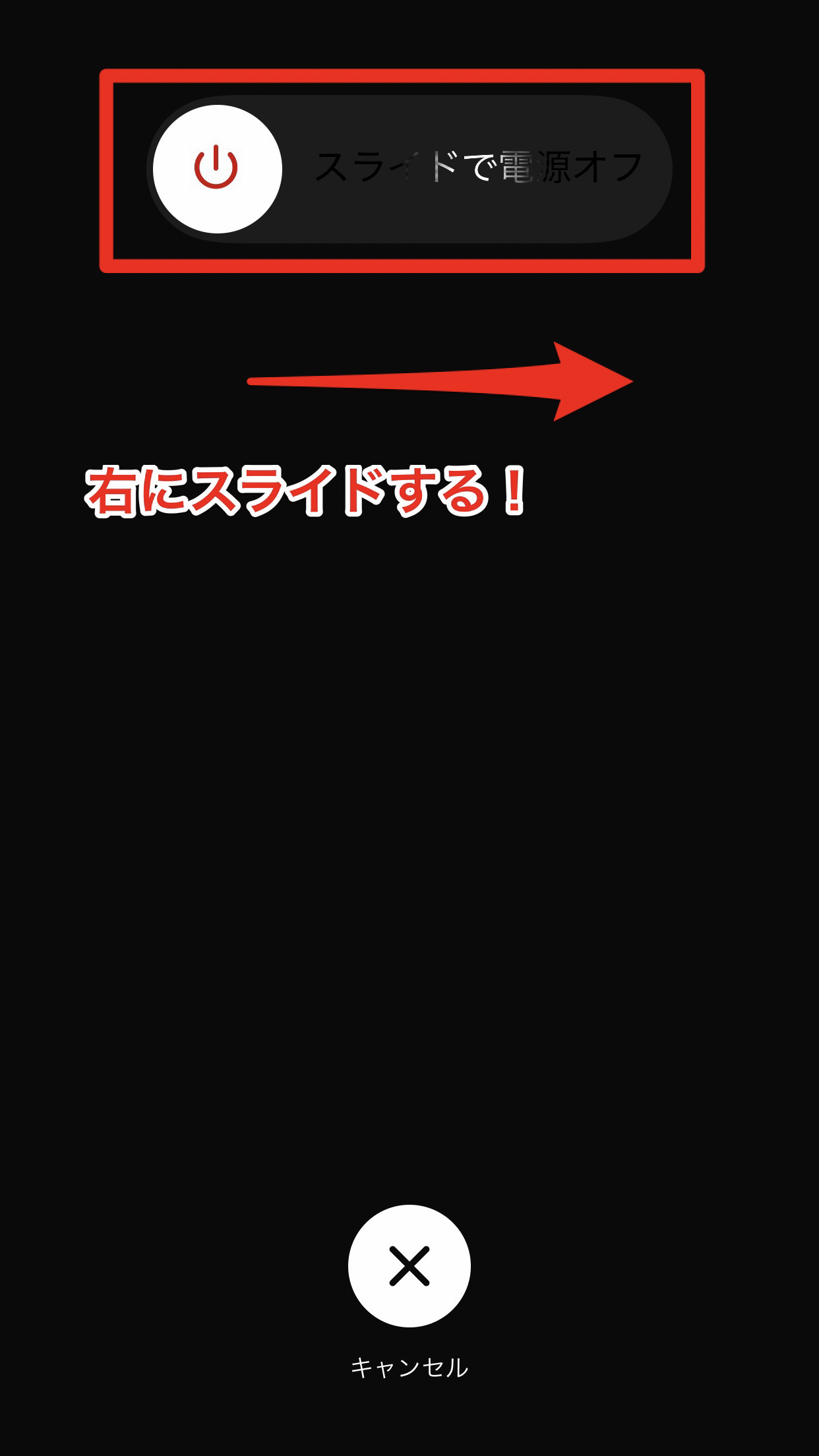
- 電源ボタンを長押しします。
- 「スライドで電源をオフ」をタップします。
- シャットダウンをしたら、電源ボタンを長押しして起動します。
アプリを再起動する方法
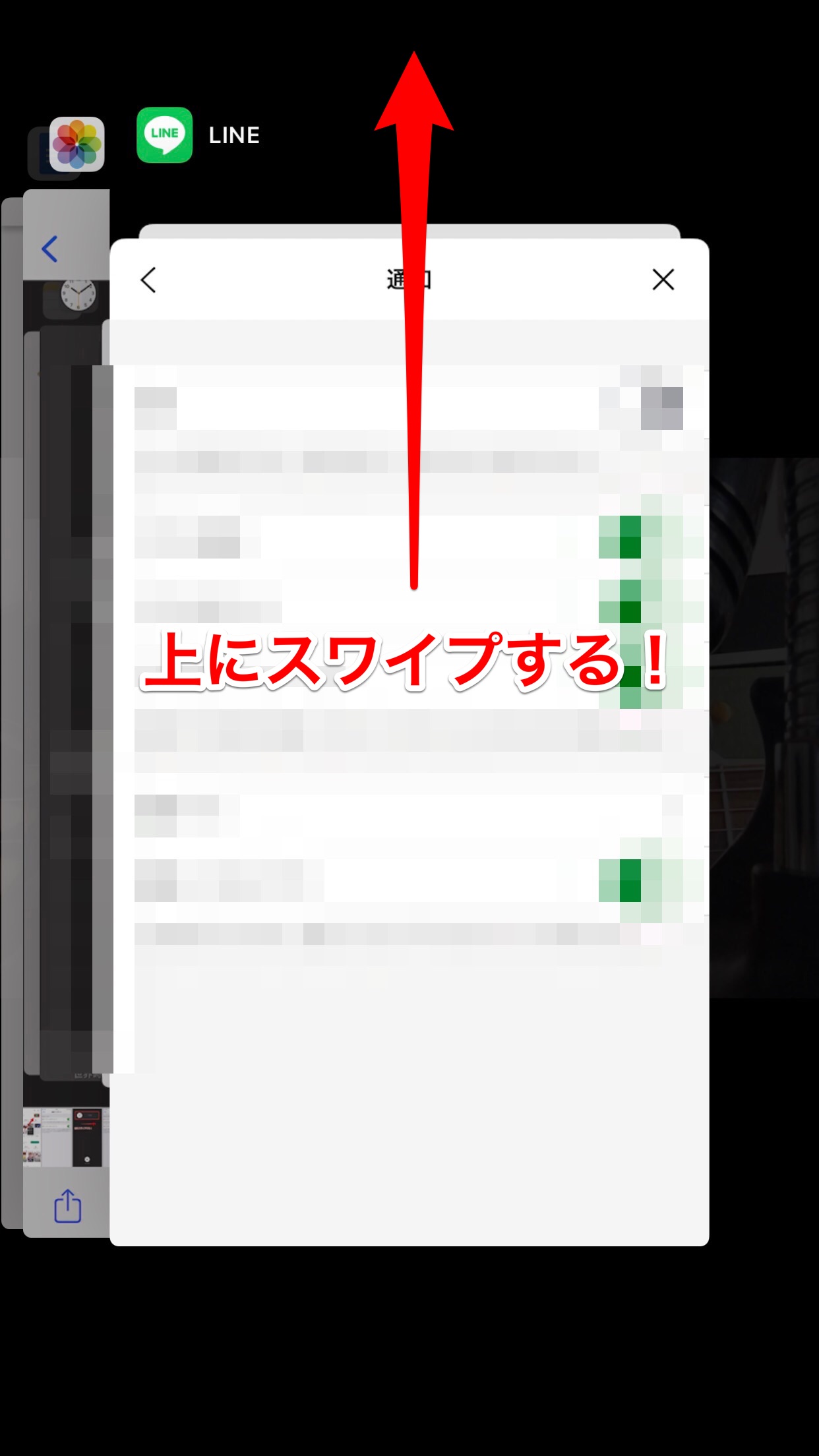
- ホームボタンを2回タップして、起動中のアプリ一覧を開きます。
- LINEを上にスワイプします。
- LINEを開きます。
タスクキラーアプリを削除する
タスクキラーアプリとは、バッテリー消費を抑えたり、空きメモリーを増やして動作を軽くしたりすることができるアプリのことです。
タスクキラーアプリが裏で動いていると、「バックグラウンド通信」を停止し、メッセージの受信が遅れてしまうことがあります。タスクキラーアプリを使っている場合は、削除してみてください。
タスクキラーアプリを削除する方法は、以下のとおりです。
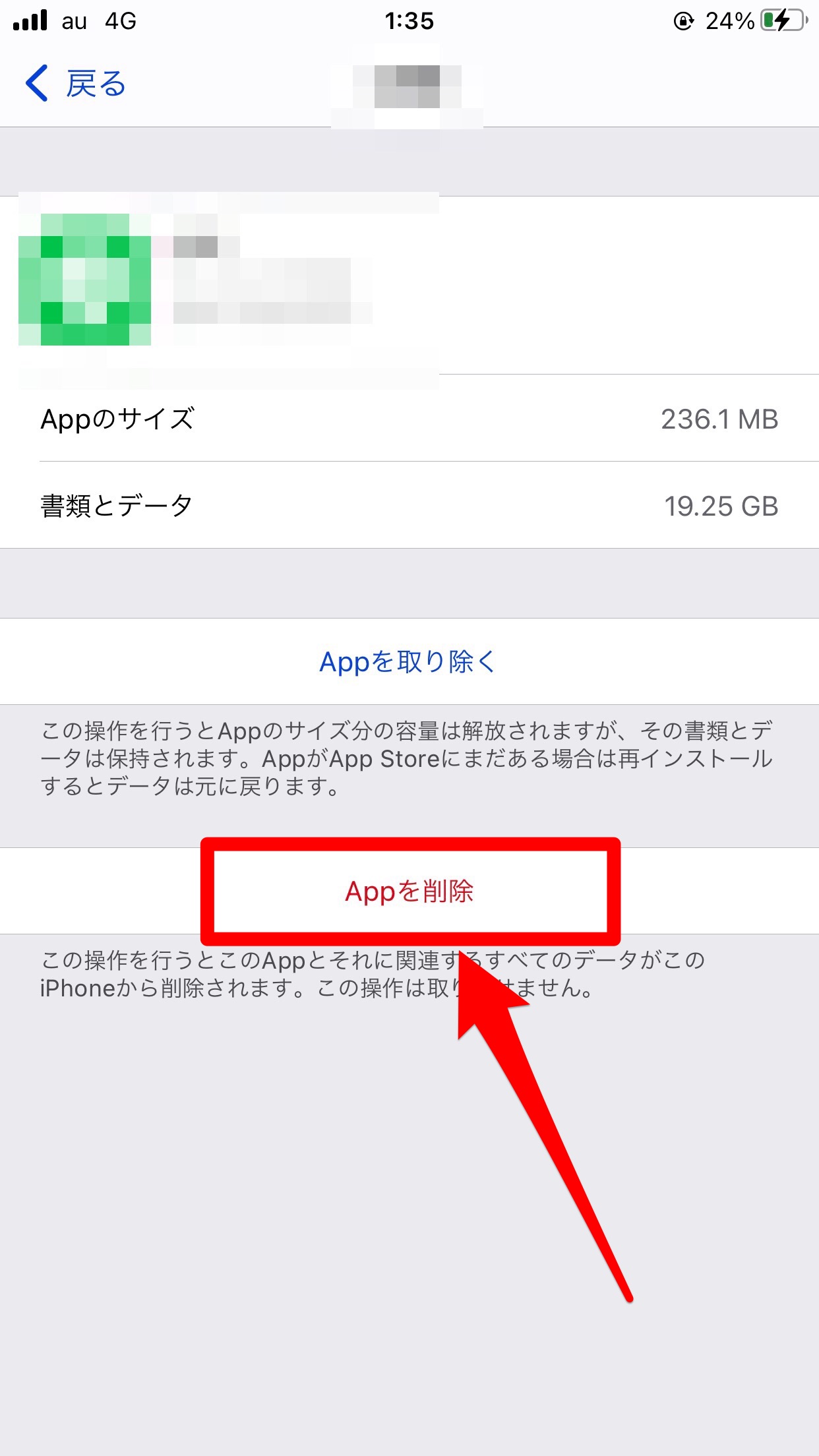
- 設定アプリを開きます。
- 「一般」→「iPhoneストレージ」の順にタップしていきます。
- タスクキラーアプリをタップします。
- 「Appを削除」をタップします。
使っていないアプリを全て閉じる
起動しているアプリが多いと、メモリを大量に消費し、動作が重くなってしまいます。メッセージの反映に影響するので、使っていないアプリを閉じて整理しましょう。
使っていないアプリを閉じる方法は、以下のとおりです。

- ホームボタンを2回タップして、起動中のアプリ一覧を開きます。
- 終了させたいアプリを上にスワイプします。